الإعلانات
عندما تتعامل مع البيانات في Apple Numbers على جهاز Mac الخاص بك ، قد تواجه مشكلة حيث لديك نسخ مكررة. قد يكون هذا الأسماء أو عناوين البريد الإلكتروني أو المنتجات أو الألوان أو أي شيء آخر. وإذا كان لديك الكثير من البيانات في جدول البيانات ، فقد يمثل العثور على هذه التكرارات وإزالتها تحديًا.
سنوضح لك بعض الطرق المختلفة التي يمكنك استخدامها للعثور على التكرارات ثم إما تمييزها أو التخلص منها إذا أردت.
البحث عن التكرارات في الأرقام مع الفرز
إذا لم يكن لديك الكثير من البيانات في جدول البيانات ، يمكنك تصنيفها والتحقق من التكرارات يدويًا. هذه الطريقة قد توفر لك الوقت على المدى الطويل ، ولكن مرة أخرى ، فقط إذا لم يكن لديك آلاف الصفوف في جدولك.
فرز حسب عمود واحد
- حدد جدول البيانات بالنقر فوق أي مكان في الجدول ثم النقر فوق دائرة في أعلى اليسار. هذا على يسار العمود A.
- حرك المؤشر فوق العمود الذي تريد الفرز حسبه.
- انقر على سهم الذي يظهر بجوار حرف العمود واختر أحدهما فرز تصاعدي أو ترتيب تنازلي.
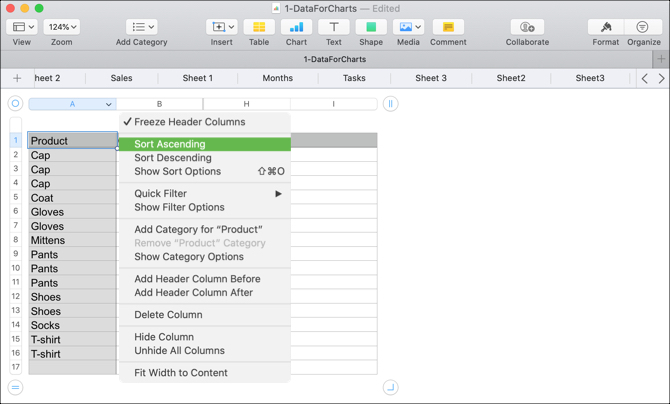
فرز حسب أعمدة متعددة
- اتبع نفس الخطوات المذكورة أعلاه ، ولكن بدلاً من تحديد خيار فرز في القائمة المختصرة ، انقر فوق إظهار خيارات الفرز.
- يجب فتح الشريط الجانبي الأيمن إلى فرز
- تأكد من أن فرز الجدول بالكامل محدد في المربع المنسدل الأول.
- في ال صنف حسب القائمة المنسدلة ، اختر العمود وتحت ذلك ، اختر تصاعدي أو تنازلي.
- يجب أن يظهر مربع منسدل آخر أسفل حيث يمكنك اختيار عمود آخر وترتيب الفرز الخاص به.
- يجب أن يتم فرز البيانات تلقائيًا ، ولكن إذا لم يكن كذلك ، فانقر فوق فرز الآن زر في أعلى الشريط الجانبي.

بمجرد تصنيف بياناتك ، يجب أن تكون قادرًا على اكتشاف التكرارات بسهولة أكبر ثم وضع علامة عليها أو إزالتها حسب الحاجة.
البحث عن التكرارات في الأرقام بوظائف
هناك دالتان مضمنتان في Numbers يمكنك استخدامهما للعثور على التكرارات. هذه هي الدالات IF و COUNTIF. يمكن لـ IF عرض التكرارات على أنها True أو False ، أو الكلمة التي تعينها. سيعرض COUNTIF عدد المرات التي يظهر فيها عنصر للإشارة إلى التكرارات.
ابحث عن التكرارات باستخدام الدالة IF
لتوضيح كيفية عمل الوظيفة ، ستكون بيانات المثال الخاصة بنا أسماء المنتجات في العمود A ويحتوي الجدول على رؤوس الأعمدة في الصف 1.
- أضف عمودًا آخر أو انتقل إلى عمود فارغ في الورقة الخاصة بك حيث تريد المؤشر المكرر.
- انقر فوق الخلية الموجودة في الصف الثاني ، أسفل الرأس ، وافتح محرر الوظائف عن طريق إدخال علامة يساوي (=).
- أدخل IF (A2) = (A1)، "Duplicate"، "" في المحرر. سيؤدي هذا إلى مقارنة الخلية بالخلية الموجودة فوقها وإدخال كلمة تكرار إذا كانت مكررة وإدخال مسافة إذا لم تكن كذلك.
- انقر على علامة الاختيار لتطبيق الصيغة.
- انسخ الصيغة إلى الخلايا اللاحقة عن طريق النقر على الخلية الموجودة فيها وسحبها لأسفل العمود عندما ترى دائرة صفراء على الحدود.

إذا كنت تفضل عدم استخدام كلمة خاصة بك وعرض فقط True للتكرارات و False لغير التكرارات ، يمكنك ببساطة إدخال (أ 2) = (أ 1) في المحرر. يعمل هذا دون إضافة IF قبله.
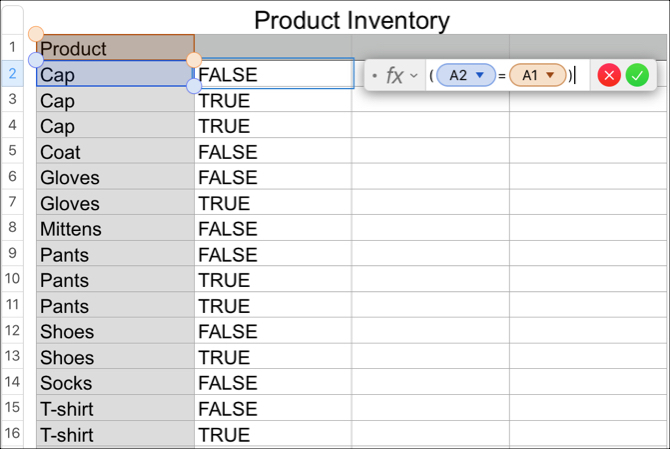
ابحث عن التكرارات باستخدام وظيفة COUNTIF
سنستخدم نفس البيانات النموذجية المذكورة أعلاه باستخدام العمود A ويحتوي جدولنا على رؤوس الأعمدة.
- أضف عمودًا آخر أو انتقل إلى عمود فارغ في الورقة الخاصة بك حيث تريد المؤشر المكرر.
- انقر فوق الخلية الموجودة في الصف الثاني ، أسفل الرأس ، وافتح محرر الوظائف عن طريق إدخال علامة يساوي (=).
- أدخل COUNTIF (A، A2) في المحرر. A هو العمود و A2 يمثل الصف.
- انقر على علامة الاختيار لتطبيق الصيغة.
- انسخ الصيغة إلى الخلايا اللاحقة بنفس الطريقة مثل الخطوة 5 أعلاه.
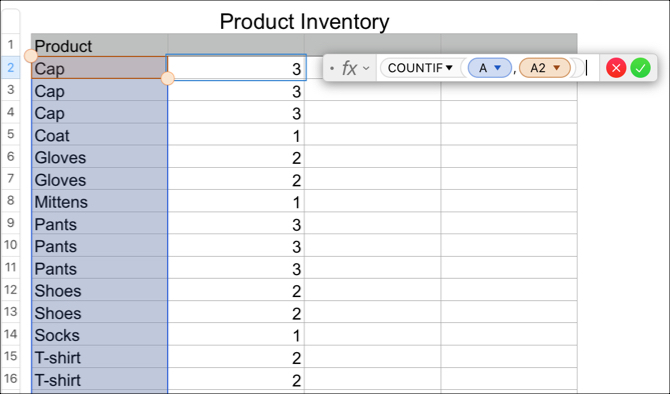
من المفترض أن ترى الآن أرقامًا في هذا العمود الجديد توضح عدد المرات التي يظهر فيها العنصر في العمود المكرر. بالنسبة لمثالنا في لقطة الشاشة أعلاه ، يمكنك أن ترى أن الغطاء يظهر ثلاث مرات ، ومعطف مرة واحدة ، وقفازات مرتين.
إزالة التكرارات من الأرقام
إذا كنت تستخدم إحدى الوظائف المذكورة أعلاه لتحديد التكرارات لأن لديك الكثير من البيانات ، فمن المحتمل أنك تريد إزالتها دون البحث يدويًا ، أليس كذلك؟ إذا كان الأمر كذلك ، يمكنك ببساطة الانتقال إلى الجزء العلوي من البرنامج التعليمي واستخدام إحدى طرق الفرز.
يمكنك الفرز حسب الكلمة Duplicate باستخدام الدالة IF أو True أو False أو بالأرقام ، إذا كنت تستخدم الدالة COUNTIF. بمجرد الفرز ، يمكنك ببساطة حذف الصفوف المكررة.
دمج وحذف التكرارات من الأرقام
ربما تريد إزالة التكرارات ، لكنك لا تريد أيضًا فقد أي بيانات. على سبيل المثال ، قد يكون لديك بيانات المخزون لمنتجات مثل في مثالنا. لذلك تريد جمع هذه المبالغ قبل حذف التكرارات. للقيام بذلك ، ستحتاج إلى دمج البيانات أولاً ولهذه المهمة ، ستستخدم كليهما صيغة ووظيفة في الأرقام كيفية استخدام الصيغ والوظائف في الأرقام على جهاز Macهل تريد استخدام جداول البيانات على macOS؟ تعرف على كيفية استخدام الصيغ والوظائف في Numbers لتسهيل التعامل مع بياناتك. قراءة المزيد .

دمج البيانات
على سبيل المثال ، سنغادر عمود مؤشر التكرار الذي استخدمناه مع وظيفة IF لأننا سنحتاجها لاحقًا. ثم ، سنقوم بإضافة عمود آخر إلى اليمين لمجاميعنا.
- انقر فوق الخلية الموجودة في الصف الثاني ، أسفل الرأس ، وافتح محرر الوظائف عن طريق إدخال علامة يساوي (=).
- أدخل (B2) + IF (A2) = (A3)، (H3)، 0 في المحرر. (يمكنك مشاهدة تفاصيل عناصر المعادلة أدناه.)
- انقر على علامة الاختيار لتطبيق الصيغة.
- انسخ الصيغة إلى الخلايا اللاحقة.
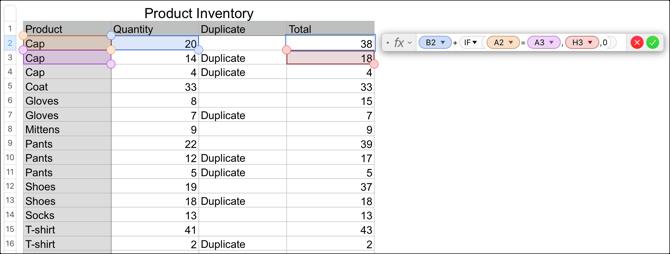
انهيار الصيغة
(ب 2) هي الخلية التي تحتوي على أول كمية.
+ ستضيف هذه الكمية إلى ما يلي.
IF (A2) = (A3) يتحقق من وجود تكرار بين الخليتين.
(H3) حيث سيتم عرض نتيجة إجمالي الكمية.
0 ستضاف إذا لم يكن هناك تكرار.
بمجرد الانتهاء من دمج البيانات ، من المهم أن تتحقق مرة أخرى للتأكد من أن كل شيء يضيف بشكل صحيح.
حذف التكرارات
لإزالة التكرارات بعد دمج البيانات ، ستستخدم إجراء الفرز مرة أخرى. لكن أولاً ، تحتاج إلى إنشاء أعمدة جديدة لنسخ نتائج البيانات ولصقها كقيم بحيث لم تعد صيغًا.
باستخدام المثال نفسه ، سنقوم بنسخ ولصق العمودين المكررة وإجمالي.
- حدد كلا العمودين ثم انقر فوق تعديل > نسخ من شريط القائمة.
- حدد الأعمدة الجديدة حيث تريد لصقها وانقر تعديل > لصق نتائج الصيغة من شريط القائمة.
- احذف الأعمدة التي تحتوي على الصيغ بتحديدها مرة أخرى والنقر بزر الماوس الأيمن أو النقر فوق سهم رأس العمود واختياره حذف الأعمدة المحددة.

يمكنك الآن الفرز حسب عمود مؤشر التكرار الذي تستمر في استخدامه تعليمات الفرز في بداية هذا البرنامج التعليمي. من المفترض أن ترى جميع النسخ المكررة مجمعة معًا حتى تتمكن من حذف هذه الصفوف.

يمكنك بعد ذلك أيضًا إزالة أعمدة الكمية والتكرار الأصلية التي استخدمتها للوظائف والصيغ. سيجعلك هذا بدون بيانات مكررة ودمج.

ملحوظة: مرة أخرى ، قبل حذف الأعمدة أو الصفوف أو البيانات الأخرى من جدول البيانات ، تأكد من صحة كل شيء وأنك لم تعد بحاجة إليه.
التكرارات في الأرقام
من المحتم أن يحدث في وقت أو آخر ، وتظهر التكرارات في جداول بيانات Numbers. ولكن مع هذا البرنامج التعليمي ، نأمل أن تتمكن بسهولة من تحديد تلك التكرارات ، ودمج بياناتها إذا لزم الأمر ، ثم إزالة التكرارات لورقة أنظف.
لمزيد من المساعدة في جداول البيانات ، تحقق من كيفية القيام بذلك استخدم التنسيق الشرطي في الأرقام كيفية استخدام التنسيق الشرطي في أرقام على ماكالتنسيق الشرطي يجعل جداول البيانات الخاصة بك تبرز. فيما يلي كيفية استخدام التنسيق الشرطي في Numbers على Mac. قراءة المزيد أو أضف مربعات الاختيار ، وأشرطة التمرير ، والقوائم المنبثقة في Numbers كيفية إضافة مربعات الاختيار والتقييمات والمتزلجون والقوائم المنبثقة في أرقام لنظام التشغيل Macهل تريد استخدام Numbers على جهاز Mac؟ إليك كيفية إضافة مربعات الاختيار ، والمتزلجات ، والمبتدئين ، وتقييمات النجوم ، والقوائم المنبثقة إلى جداول البيانات الخاصة بك. قراءة المزيد على Mac. أيضا ، تعلم كيفية تنظيم حياتك باستخدام Numbers على Mac كيفية تنظيم حياتك مع أرقام لنظام التشغيل Macإليك كيفية استخدام Numbers على macOS لتخطيط وجبات الطعام أو جدولة مشاريع العمل أو تخطيط ميزانيتك باستخدام القوالب. قراءة المزيد .
عملت ساندي ، مع بكالوريوس العلوم في تكنولوجيا المعلومات ، لسنوات عديدة في صناعة تكنولوجيا المعلومات كمدير مشروع ومدير قسم ورئيس مكتب إدارة المشاريع. ثم قررت متابعة حلمها وتكتب الآن عن التكنولوجيا بدوام كامل.
